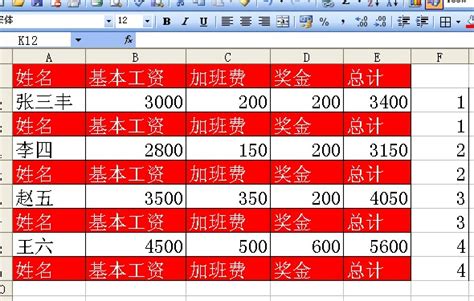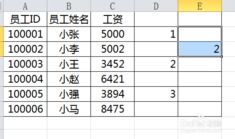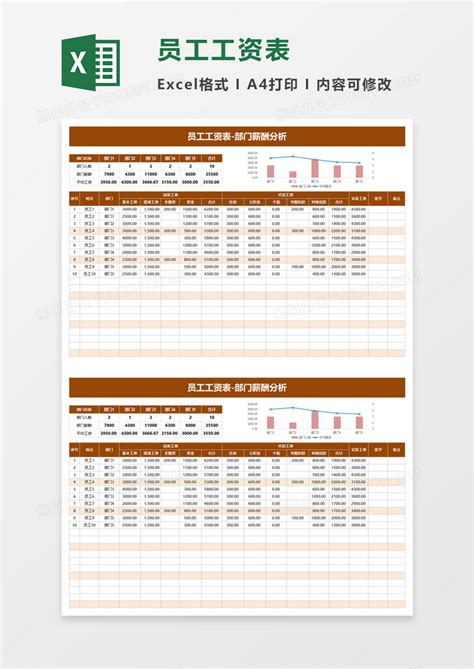Excel技巧:轻松制作工资表指南
利用Excel快速制作工资表全攻略

在当今数字化办公的时代,Excel作为一款功能强大的电子表格软件,广泛应用于各行各业的数据处理和分析中。对于人力资源管理者或财务工作者来说,制作工资表是一项常规且重要的任务。工资表不仅记录了员工的薪资信息,还涉及到社保、个税、奖金等多项数据的计算。本文将详细介绍如何利用Excel快速制作工资表,帮助你提高工作效率,确保数据准确无误。
一、准备工作
1. 明确需求
在制作工资表之前,首先需要明确需求,包括工资表的结构、需要包含的信息点、以及可能涉及的计算公式等。常见的工资表结构包括员工基本信息、薪资结构、社保公积金、个税计算、扣款及实发工资等部分。
2. 数据收集
根据需求,收集员工的基本信息,如姓名、工号、部门、岗位、基本工资等。同时,还需要了解公司的薪资政策、社保公积金缴纳比例、个税税率等,以便进行后续的计算。
二、创建工资表框架
1. 打开Excel并新建工作簿
启动Excel程序,新建一个工作簿。根据实际需求,可以创建一个或多个工作表,分别用于存储员工信息、工资表、社保公积金计算表等。
2. 设计工资表结构
在第一行输入标题,如“员工工资表”。接下来,根据需求设计各列标题,如员工编号、姓名、部门、岗位、基本工资、绩效奖金、加班费、社保公积金扣款、个税扣款、应发工资、实发工资等。
3. 输入员工信息
从第二行开始,逐行输入员工的基本信息。对于重复的信息,如部门、岗位等,可以使用数据验证功能,避免输入错误。
三、设置公式和函数
1. 薪资结构计算
基本工资:直接引用员工信息中的基本工资数据。
绩效奖金:根据实际情况,可以直接输入或引用其他表中的数据。
加班费:根据公司的加班政策,设置加班费的计算公式。例如,加班费=加班时长×加班费率。
2. 社保公积金计算
社保公积金扣款:根据员工的薪资基数和公司的缴纳比例,计算社保公积金扣款金额。可以使用Excel的乘法函数(*)和加法函数(+)进行计算。
社保公积金缴纳比例:可以将缴纳比例设置为单独的单元格,方便后续调整。
3. 个税计算
应纳税所得额:根据税法规定,计算应纳税所得额。通常,应纳税所得额=应发工资-五险一金扣除-免税额。
个税税率表:根据国家的个税税率表,设置不同收入区间的税率和速算扣除数。
个税计算公式:使用Excel的IF函数和VLOOKUP函数,根据应纳税所得额查找对应的税率和速算扣除数,计算个税金额。
4. 应发工资和实发工资计算
应发工资:应发工资=基本工资+绩效奖金+加班费-社保公积金扣款。
实发工资:实发工资=应发工资-个税扣款-其他扣款(如迟到、罚款等)。
四、数据验证和条件格式
1. 数据验证
为了避免输入错误,可以使用Excel的数据验证功能。例如,对于员工编号,可以设置数据验证为整数,并设置范围;对于部门、岗位等,可以设置下拉列表,供用户选择。
2. 条件格式
使用条件格式功能,可以突出显示工资表中的特定数据。例如,可以设置当实发工资低于某个值时,单元格背景色变红,以提醒财务人员进行复核。
五、保护和共享工资表
1. 保护工作表
为了防止他人随意修改工资表中的数据,可以设置工作表保护。选择“审阅”选项卡中的“保护工作表”功能,设置密码,确保只有授权人员才能修改数据。
2. 共享和协作
如果需要与团队成员共享工资表,可以使用Excel的共享功能。将工作簿保存到OneDrive或SharePoint等云存储平台,然后生成共享链接,发送给团队成员。团队成员可以通过链接访问和编辑工资表,实现协作办公。
六、自动化和宏
1. 自动化计算
通过合理设置公式和函数,可以实现工资表的自动化计算。每当输入新的数据时,Excel会自动更新相关单元格的计算结果。
2. 宏的使用
对于复杂的工资表制作和数据处理任务,可以使用Excel的宏功能。宏是一系列Excel命令的集合,通过录制宏或编写VBA代码,可以实现自动化操作和数据处理。例如,可以编写一个宏来自动计算个税、生成工资条等。
七、优化和美化工资表
1. 调整列宽和行高
为了使工资表
- 上一篇: 红色月亮的形成原因是什么?
- 下一篇: 2021年获取歪歪漫画APP VIP权限的方法
-
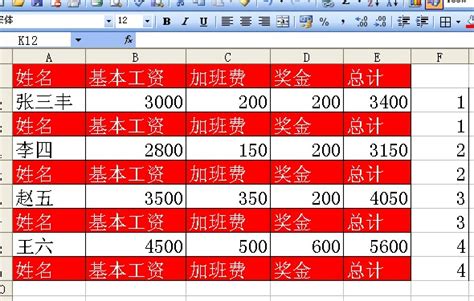 怎样用Excel把工资表转换成工资条?资讯攻略12-03
怎样用Excel把工资表转换成工资条?资讯攻略12-03 -
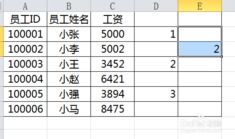 轻松掌握:Excel制作工资条的2种高效技巧资讯攻略12-05
轻松掌握:Excel制作工资条的2种高效技巧资讯攻略12-05 -
 如何在Excel中群发工资条?资讯攻略11-24
如何在Excel中群发工资条?资讯攻略11-24 -
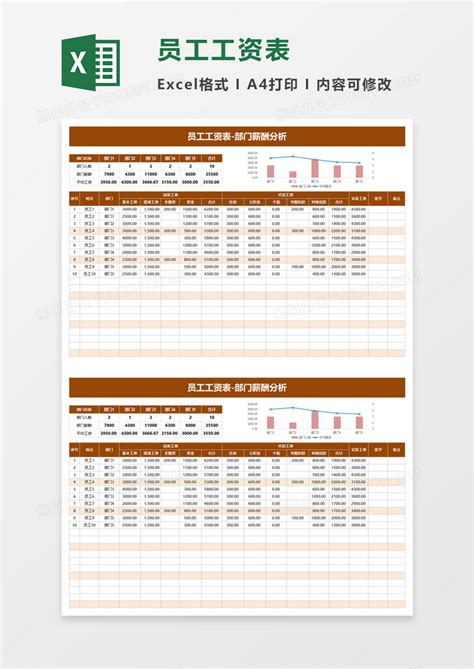 Excel技巧:轻松统计生产部女员工工资超2000的人数资讯攻略11-04
Excel技巧:轻松统计生产部女员工工资超2000的人数资讯攻略11-04 -
 如何制作Excel考勤表格式?资讯攻略01-14
如何制作Excel考勤表格式?资讯攻略01-14 -
 轻松学会:如何制作一张完美的Excel表格资讯攻略12-09
轻松学会:如何制作一张完美的Excel表格资讯攻略12-09